- Identifica causa: drivers, permisos, dispositivo predeterminado y caché.
- Aplica soluciones ordenadas: restablecer app, actualizar y probar.
- Revisa apps y navegador, y usa alternativas o recuperación si falla.

¿Te aparece el aviso de que no se puede configurar la grabadora de voz o la app se queda colgada al grabar o guardar? Este fallo es más común de lo que parece en Windows y en apps como WhatsApp, Zoom o Teams, y suele tener causas muy concretas: controladores anticuados, permisos de micrófono desactivados, configuraciones erróneas o incluso caché corrupta del sistema. La buena noticia es que tiene arreglo con unos cuantos ajustes ordenados y comprobaciones rápidas que puedes aplicar paso a paso.
En esta guía te explico, con un enfoque práctico, todas las causas y soluciones contrastadas: desde actualizar y restablecer la Grabadora de Voz de Windows, elegir el micrófono correcto o ejecutar los solucionadores de problemas, hasta casos específicos como el error de WhatsApp que muestra No se puede configurar la grabadora de voz. También verás alternativas fiables para grabar audio si la app nativa no te convence y cómo recuperar o reparar grabaciones dañadas. Está pensada para usuarios de cualquier nivel, sin tecnicismos innecesarios.
Causas frecuentes del error al configurar la grabadora de voz
Antes de tocar nada, conviene identificar por qué falla la grabación. La mayoría de problemas responden a uno o varios de los siguientes motivos.
- Actualización pendiente de la app Grabadora de Voz: versiones antiguas pueden fallar al abrir, grabar o guardar.
- Controladores de audio desactualizados o incorrectos: un driver antiguo o mal instalado provoca cortes, ruido o que el micrófono se quede en gris.
- Micrófono desactivado o no seleccionado como predeterminado: si el sistema usa otro dispositivo, la grabación no entra.
- Niveles de entrada muy bajos o silenciados: un volumen de micrófono al mínimo hace pensar que no funciona nada.
- Permisos de privacidad denegados: Windows puede bloquear el acceso al micrófono para apps de escritorio o de la Microsoft Store.
- Caché de Microsoft Store corrupta: afecta a apps UWP como la Grabadora de Voz.
- Conflictos con software de terceros: utilidades de audio, apps de videoconferencia o extensiones del navegador toman el control del micrófono.
- Configuraciones erróneas en aplicaciones: Zoom, Word (dictado), WhatsApp Web o el propio navegador pueden tener otra fuente de entrada.
- Problemas de hardware o de conexión: micrófonos externos mal conectados, cables dañados o puertos defectuosos.
- En portátiles y equipos Dell: drivers y BIOS antiguos o no oficiales pueden causar tartamudeos, crepitaciones o fallos intermitentes.
Detectar cuál de estos puntos te aplica te ahorra tiempo, porque podrás ir directo a la solución más probable sin probarlo todo a ciegas.
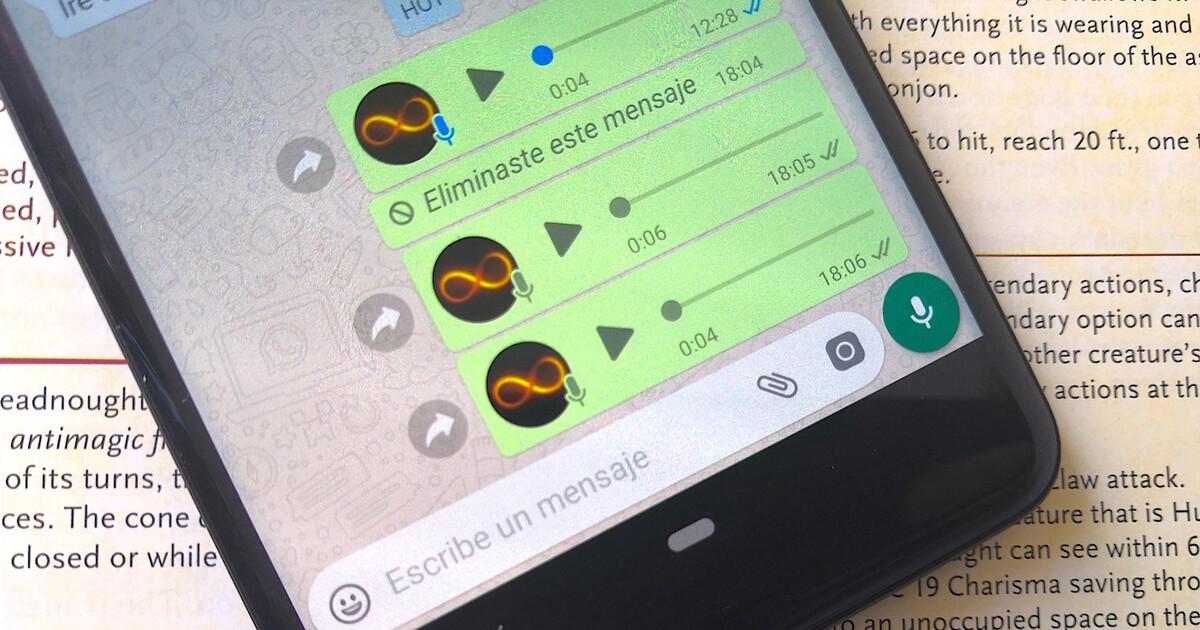
Soluciones paso a paso en Windows para la Grabadora de Voz
Empieza por lo básico y ve subiendo de complejidad. En la mayoría de equipos, con 2 o 3 pasos se resuelve.
Actualizar o restablecer la app Grabadora de Voz
Un restablecimiento y actualización limpia soluciona muchos bloqueos y errores al abrir o configurar la app.
- Abre Ajustes y entra en Aplicaciones > Aplicaciones y características.
- Localiza Grabadora de Voz y pulsa en Opciones avanzadas.
- Elige Restablecer para devolverla a valores por defecto.
- Reinicia el PC y abre Microsoft Store para instalar actualizaciones pendientes de la app.
Si tras el restablecimiento sigue fallando, desinstala y vuelve a instalar desde la Store para rehacer todos los componentes.
Actualizar los controladores de audio
Un driver anticuado es el desencadenante más habitual de micrófono en gris o grabación entrecortada.
- Abre el Administrador de dispositivos desde el menú Inicio.
- Despliega Controladoras de sonido, vídeo y juegos.
- Clic derecho en tu dispositivo de audio y selecciona Actualizar controlador.
- Elige Buscar automáticamente y completa la instalación; si no hay resultados, considera descargar el controlador oficial del fabricante.
Evita paquetes genéricos o utilidades dudosas de actualización de drivers; usa siempre fuentes oficiales para asegurar compatibilidad.
Activar el micrófono y elegir el dispositivo correcto
Es vital que el sistema use exactamente el micrófono que quieres, y que esté habilitado.
- En Ajustes > Sistema > Sonido, verifica en Entrada que esté seleccionado el micrófono adecuado.
- Pulsa en Propiedades del dispositivo y confirma que no esté deshabilitado.
- En Panel de control > Sonido > pestaña Grabación, habilita el micrófono y márcalo como predeterminado si es el que usarás siempre.
Si tienes varios micros (webcam, cascos, USB), prueba a deshabilitar temporalmente los que no vas a usar para descartar conflictos.
Ajustar los niveles del micrófono
Un nivel de entrada bajo o silenciado equivale a silencio en tu grabación, aunque todo lo demás esté bien.
- Comprueba el icono de volumen de la barra de tareas y que no esté silenciado.
- En Panel de control > Sonido > Grabación > Propiedades > Niveles, sube el volumen del micrófono y, si existe, el refuerzo.
- Utiliza la prueba de micrófono en Ajustes > Sonido para ver si el sistema detecta señal.
Evita subir el refuerzo en exceso para no introducir ruido de fondo o distorsión.
Usar los solucionadores de problemas de Windows
Windows incluye asistentes que detectan y corrigen fallos comunes automáticamente.
- En Ajustes > Actualización y seguridad > Solucionar problemas, entra en Solucionadores de problemas adicionales.
- Ejecuta Grabación de audio y sigue las instrucciones para diagnosticar el dispositivo.
- Si el problema es con la app de la Store, ejecuta el solucionador de Aplicaciones de la Tienda.
Tras aplicar los cambios, reinicia para que todos los servicios se recarguen correctamente.
Vaciar la caché de Microsoft Store
La caché corrupta de la Store puede bloquear el correcto funcionamiento de apps UWP como Grabadora de Voz.
- Abre el cuadro Ejecutar con Windows + R.
- Escribe WSReset.exe y pulsa Enter.
- Se abrirá la Store y limpiará la caché; reinicia el equipo al terminar.
Si usas varias cuentas en la Store, confirma que estás con la misma con la que instalaste la app.
Reinstalar la app y arrancar en modo limpio
Cuando hay conflictos con software de terceros, un arranque limpio ayuda a aislar el culpable.
- Desinstala Grabadora de Voz desde Ajustes > Aplicaciones y vuelve a instalarla desde la Store.
- Para un arranque limpio: abre Ejecutar, escribe msconfig, ve a Servicios y marca Ocultar todos los servicios de Microsoft, luego pulsa Deshabilitar todo.
- En la pestaña Inicio del Administrador de tareas, deshabilita los elementos de inicio y reinicia.
Si en modo limpio funciona, reactiva apps y servicios en bloques hasta encontrar el que causa el conflicto.
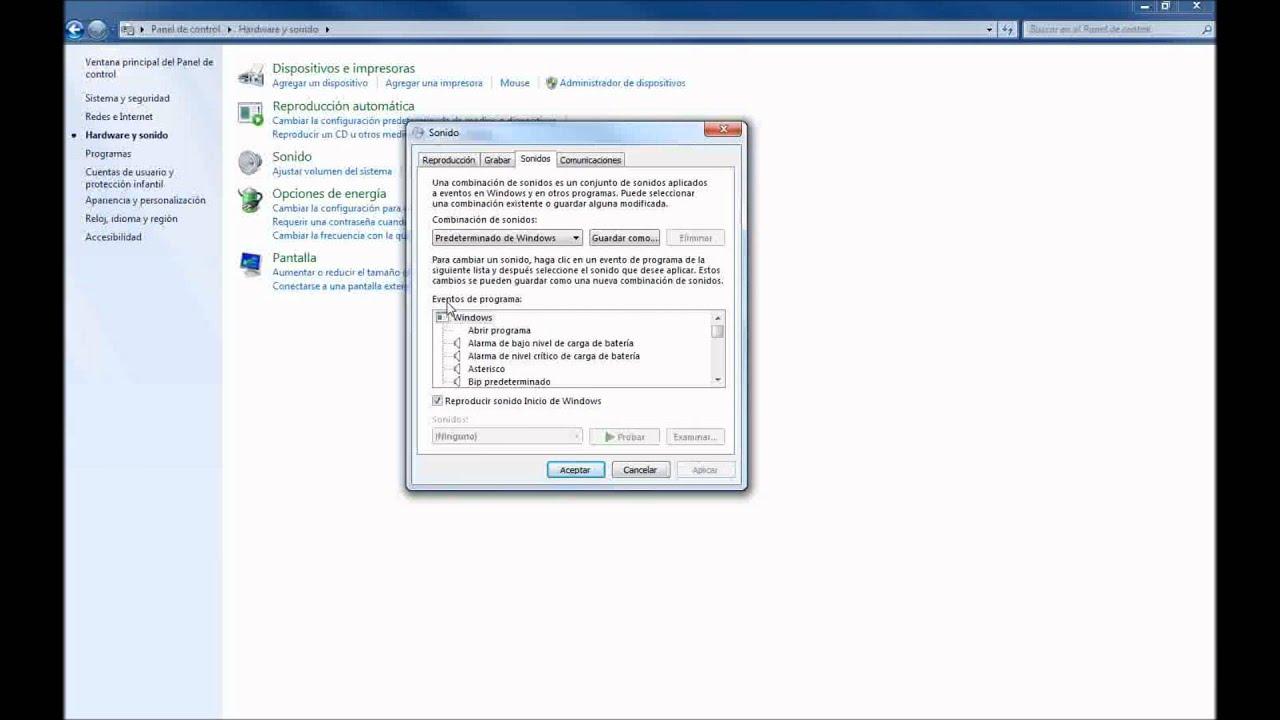
Permisos, apps y pruebas rápidas que no debes pasar por alto
Los permisos de privacidad y la configuración específica de cada app marcan la diferencia entre un micrófono accesible y uno bloqueado.
- En Ajustes > Privacidad > Micrófono, activa Permitir que las aplicaciones accedan al micrófono y revisa el listado para habilitar las que necesites.
- En el navegador, comprueba que sitios como WhatsApp Web o Teams no estén bloqueados en la configuración de permisos del micrófono.
- En Zoom/Teams, abre la configuración de audio y elige el dispositivo correcto, luego usa su prueba de entrada.
- En Microsoft Word (dictado), asegúrate de que el dictado esté activado y que Windows permita el acceso.
No olvides actualizar Windows, ya que muchas actualizaciones corrigen errores de compatibilidad con drivers y dispositivos.
Recomendaciones en equipos Dell: drivers, BIOS y diagnósticos
Si tu equipo es Dell, tienes herramientas útiles para acelerar el diagnóstico y evitar pruebas manuales eternas.
- Usa SupportAssist para ejecutar pruebas de audio y del sistema; te devolverá resultados y acciones sugeridas.
- Descarga e instala desde la web de Dell los controladores más recientes de audio y chipset para tu modelo.
- Comprueba si hay actualización de BIOS y aplícala siguiendo las indicaciones del fabricante.
- Reinicia el equipo después de instalar drivers o BIOS para consolidar los cambios.
Estos pasos corrigen síntomas como tartamudeos, crepitaciones o grabación entrecortada frecuentes en configuraciones desactualizadas.
Error específico en WhatsApp: No se puede configurar la grabadora de voz
Cuando el aviso aparece en WhatsApp o las notas de voz no se reproducen ni graban, sigue esta secuencia hasta dar con el origen.
Comprobaciones básicas
- Conectividad: verifica que tienes internet y que no hay caída del servicio.
- Volumen multimedia: en Android, ajusta el volumen multimedia, no solo el de llamadas.
- Forzar detención: Ajustes > Aplicaciones > WhatsApp > Forzar detención y volver a abrir.
Este reinicio lógico elimina estados bloqueados sin tener que reinstalar todavía.
Borrar datos con copia de seguridad
- Haz una copia de seguridad en WhatsApp para no perder chats.
- Ajustes > Aplicaciones > WhatsApp > Almacenamiento y caché > Borrar almacenamiento.
- Vuelve a iniciar sesión y restaura la copia.
Limpiar datos corruptos suele arreglar fallos al grabar o reproducir notas sin dejar residuos.
Idioma, síntesis de voz, fecha y carpeta de notas
- Idioma y motor TTS: Ajustes > Idiomas y, en síntesis de voz, selecciona un motor válido.
- Fecha y hora automáticas: asegúrate de que el sistema esté en hora.
- Borra la carpeta WhatsApp Voice Notes conectando el móvil al PC; se recreará sola al funcionar correctamente.
Un desajuste de idioma o una carpeta corrupta son causas típicas tras actualizaciones.
Tarjeta microSD y permisos en Android
- Almacenamiento: configura la memoria interna como predeterminada si la microSD da errores.
- Espacio libre: libera espacio si la SD está llena.
- Permisos: Ajustes > Aplicaciones > WhatsApp > Permisos > activa Micrófono.
Si la microSD está defectuosa o lenta, las notas de voz fallan al guardarse o reproducirse; prueba con otra tarjeta.
Alternativas fiables a la Grabadora de Voz de Windows
Si prefieres otra solución para grabar, existen opciones potentes y fáciles de usar como cómo grabar una llamada en el móvil, con mejor control y funciones extra.
EaseUS RecExperts
Es un grabador versátil que capta audio del sistema y del micrófono, con ajustes personalizables y opción de silenciar la monitorización sin silenciar la captura.
- Formatos: exporta a MP3, AAC, y formatos de vídeo como MP4, MOV o AVI.
- Programación: permite agendar grabaciones automáticas.
- Multifuente: pantalla, audio, webcam y juegos; útil para reuniones en Google Meet o Zoom.
- Gestión y edición básica: visualiza, recorta y organiza tus archivos.
Resulta ideal si te interesa grabar voz y también pantalla en sesiones de formación o presentaciones.
Wondershare DemoCreator
Otra alternativa centrada en crear tutoriales y vídeos con buena calidad de audio, fácil para quien empieza.
- Configura niveles con sus controles deslizantes antes de grabar.
- Graba con un clic y detén la sesión para pasar a edición.
- Destaca áreas y añade elementos visuales para explicar mejor.
Si tu objetivo es producir contenido formativo, es una opción muy cómoda por su sencillez.
Cómo recuperar o reparar grabaciones de voz dañadas
Si una grabación no aparece, se cortó o un fallo impidió guardarla, aún puedes intentar recuperarla o repararla.
Recuperar archivos con Recoverit
Un software de recuperación puede localizar grabaciones eliminadas o inaccesibles en el disco donde se guardaron.
- Selecciona la unidad donde estaba la grabación.
- Inicia el escaneo para que busque archivos recuperables y usa la vista previa.
- Recupera los ficheros encontrados y guárdalos en otra ubicación.
Cuanto antes ejecutes la recuperación, más opciones de éxito tendrás al no sobrescribir datos.
Reparar audio con Repairit
Si el archivo existe pero está corrupto o no se reproduce, una herramienta de reparación de audio puede salvarlo.
- Carga el audio dañado y un archivo de muestra de la misma fuente o formato.
- Ejecuta la reparación para reconstruir el contenido con base en la muestra.
- Previsualiza el resultado y exporta si se escucha correctamente.
Esta técnica es útil tras cuelgues durante la grabación o apagados inesperados que dejan archivos incoherentes.
Preguntas frecuentes
¿Por qué mi micrófono no funciona en la Grabadora de Voz? Suele ser por driver desactualizado, micrófono deshabilitado o no predeterminado, niveles de entrada muy bajos o permisos de micrófono denegados. Revisa primero el dispositivo seleccionado y los niveles.
¿Cómo activo la grabación de audio en Windows 10? Abre la app Grabadora de Voz desde el menú Inicio, pulsa el botón central para grabar, pausa si lo necesitas y guarda al finalizar. Asegúrate de que el micrófono esté habilitado en Ajustes > Privacidad > Micrófono.
¿Qué pasó con la antigua Grabadora de sonidos? En Windows 10 y posteriores, la antigua utilidad se reemplazó por Grabadora de Voz, accesible desde el menú Inicio y con funciones modernas para recortar y compartir.
Con este recorrido has visto todas las causas y soluciones clave para cuando no puedes configurar la grabadora de voz: actualizar y restablecer la app, elegir y habilitar el micrófono correcto, ajustar niveles, usar los solucionadores del sistema, limpiar la caché de la Store, reinstalar y, si hace falta, tirar de alternativas profesionales o recuperar y reparar grabaciones. Si sigues el orden propuesto y confirmas permisos y dispositivos, lo normal es que vuelvas a grabar con normalidad en pocos minutos.
